WordPress記事の作業効率を上げる3つのツール
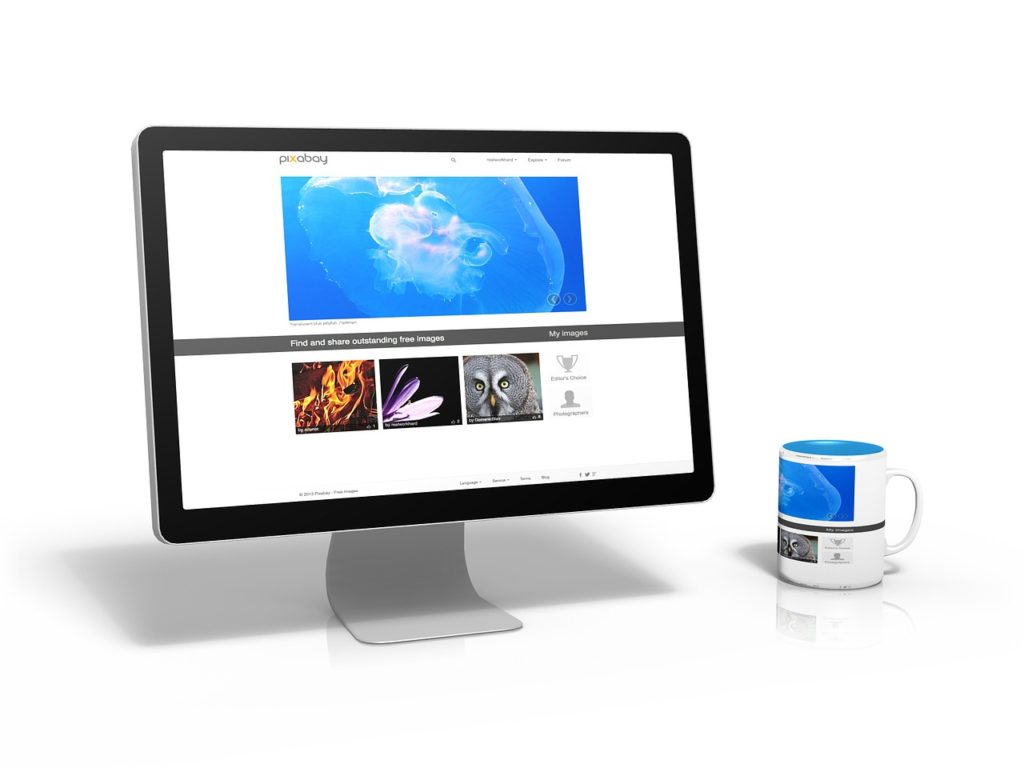
WordPressやWEBサイトで記事を書く際にPCのキーボードで打つ人が多いと思います。
私自身もPCで記事を書くこともありますが、成るべく時間を掛けずに作業効率をアップさせるために以下の3つのツールを使用しています。
- 音声認識ソフト
- ガラケー
- ポメラ
各種のソフトやツールを使うと記事作成が簡単になり、ストレスフリーで文書が書けるようになります。
WordPressで文書や記事を書くときに長時間作業に取り掛かっていると、どうしても時間と労力と体力を使い果たして、ストレスになることがあります。そのため、成るべく作業を短時間にして、ストレスを溜めない方法を探しました。
長年に渡って検証した結果、今の方法に行き着きました。
3つのツールを使うようになって作業効率は何倍にもアップしています。
このページでは、これらの方法を紹介します。
音声認識ソフト
音声認識ソフトとは文字通り、音声で話した内容が文書に変換されます。
Windwsにも標準搭載されているため使った方もいると思います。
PCで文書を書くのに比べて、音声認識ソフトを使用すると作業スピードは何倍にも上がります。
メリット
- 作業スピードが上がる。
- 文書を書くストレスから解放される。
音声認識ソフトの一番のメリットは、文書を書く際にPCのキーボードを打たなくても話す内容が文字になるため、作業スピードが劇的に上がります。一度使えば、キーボードには戻れなくなります。
また、PCで時間を掛けて文書を書いているとストレスになります。この点、音声認識ソフトは話すだけなのでストレスが大幅に下がります。
デメリット
- 音声で話すため、雑音が入らないように静かな環境が必要。
- 音声のため誤変換が起こる。
- 口述のため文書がどうしても話し口調になることも。
音声認識ソフトはイヤホンマイクに向かって話すため、周囲に雑音が入ると誤変換されやすくなるので静かな環境が必要です。また、他人がいるとどうしても気が散ったり恥ずかしさなどから上手く話せずに文書の出来が良くありません。
音声で話すため、文字に誤変換が起こることがあります。例えば「私はWEBサイトを制作することにしました。」と書きたいとします。これを音声認識ソフトで話すと「私はウェブサイトを製作する事にしました。」と微妙に誤変換することもあります。
音声認識ソフトは学習機能があり、誤変換しないように教え込むことができます。しかし、誤変換は必ず起こるので、発生した場合はキーボードで手直ししながら作業を進めます。
PCで文書を書いていると、しっかりした主語・術後、内容になります。しかし、音声認識ソフトは文書内容が話し口調になりやすく、少し会話っぽい文書になる傾向があります。
いずれにしても音声認識ソフトは作業スピードが早いので使うことを推奨します。
音声認識ソフトの比較
有名な音声認識ソフトを3つ比較しました。「ドラゴンスピーチ11」「AmiVoice SP2」「Windows音声認識」です。
以下の文書を3つの音声認識ソフトを使って読み比べてみます。
元の文書
WordPressはブログのように記事が書けます。
無料で使えるため多くの人が使っています。また、自分でデザインをカスタマイズできるため、WEBサイトのような使い方が可能です。
最初の内は、使い方を覚えるのは大変かもしれません。しかし、時間を掛けて少しづつ勉強すれば、マスターできることでしょう。なお、サイト制作には、HTMLやCSSを覚えておく必要があります。しっかりと、努力してください。
今回は、WordPressについて説明しました。
ドラゴンスピーチ11
Windowsはブログのように記事が書けます。
無料で使えるため多くの人が使っています。また、自分でデザインをカスタマイズできるため、ウェブサイトのような使い方が可能です。最初のうちは、使い方を覚えるのは大変かもしれません。しかし、時間をかけて少しずつ勉強すれば、マスターできることでしょう。なお、サイト制作には、htmlやCSSを覚えておく必要があります。しっかりと、努力してください。
今回は、WordPressについて説明しました。
私は「ドラゴンスピーチ11」を使用しています。しっかりと文書に変換されますし、作業効率が良いです。時々誤変換することもあり、全体的に9割程度の正解率です。
そのため、音声で話しながら、誤変換が出たときは、キーボードで手直ししなが書いています。
それでもPC作業に比べたら、文書作成スピードは何倍も早くなります。
また、「ドラゴンスピーチ11」には学習能力もありますので、使い続ける程変換率も上がってきます。
AmiVoice SP2
Windowsはブログのように記事が書けます。
無料で使えるため、多くの人が使っています。また、産んでデザインをカスタマイズできるため、WEBサイトのような使い方が可能です。最初のうちは、使い方を覚えるのは大変かもしれませ。しかし、時間をかけて少しずつ勉強すれば、マスターできることでしょう。なお、サイト制作には、HTML やCSSを覚えておく必要があります。しっかりと努力してください。
今回はWordPressについて説明しました。
AmiVoice SP2も「ドラゴンスピーチ11」同様に高機能な音声認識ソフトです。両方を比較しても、能力の偏りは感じません。どちらでも使い慣れれば上手く文書が書けます。
「ドラゴンスピーチ11」か「AmiVoice SP2」するかは使う人の好みです。無料の体験版で試せるので、購入前に一度検証してください。
Windows音声認識
Windowsはプローブ記事画家。
無料で使える試多くの人が使っていまする。また、自分出デザインをカスタマイズできる試、ウェブ歳む使が可能です。
最初の内湯、使伊方覚えるのは大変かもしれませ。
しかし、時間をかけて少しずつ勉強すれば、マスターできることでしょう。なお、配当政策には、HTMLやCSSを覚え手多く必要があにマス。しっかりと、努力仕手ください。
今回は、Wordプレス2つ説明しました。
WINDOWSに標準で搭載されている音声認識ソフトです。無料で使用できるためお得です。しかし、認識率は低く、誤変換が多いため使い物になりません。
ガラケー

ガラケーで文書を書くのもストレスなくできるためお勧めです。最近はスマホを所有している人が多いため、ガラケーを持っていない場合も多いと思います。
リサイクルショップに行くと数千円で手に入るので購入します。ガラケーの中にも文書を打ちやすいタイプと打ちにくいタイプがあるので購入前に感触を確かめてください。
画面は非光沢タイプを選びます。光沢はガラス板になり画面が反射します。非光沢は反射せずに目にも優しいです。
ガラケーは文書を書いているときに、現在の文字数が表示されるタイプを使用します。文書を書いていて、どれくらい文字数を記入できたか把握するためにも文字数表示は必須です。

この機能が有るタイプのガラケーを購入します。
ガラケーで文書を書いて完成したら、microSDを使ってPCに入れ替えます。
なお、スマホで文書を打つ方法もありますが、どうしても打ちづらくスピードも遅いためお勧めできません。また、スマホは目に負担が掛かりやすいため長時間の作業に適していません。しっかりと自分に合ったガラケーを見つけてください。
メリット
- 時間や場所を選ばない。
- 気軽に書けてストレスが溜まらない。
- しっかりとした文書が書ける。
ガラケーのメリットは、時間や場所を選ばないことです。PCや音声認識ソフトは場所や環境が必要です。ガラケーは電車の中や車でも書くことができます。極端な話し、どんな環境であっても気軽に文書が作成できるのでお勧めです。
更に、横になりながらもどんな体勢でも書けるためストレスが溜まりません。ストレスが無いと文書もスラスラ書けますし、長時間の作業が楽にできます。
ガラケーはしっかりとした文書がPC同様に書けます。説明や解説を必要とする文書作成などでは、分かりやすい文書が作成できると思います。
デメリット
- 書くのに時間が掛かる。
PCに比べると作業スピードが落ちます。但し、ストレスが溜まらないため、その分多くの作業量をこなせます。
お勧め機種
ポメラ

文書作成に特化した機器が「ポメラ」です。文書を書くためだけのPCともいえます。
持ち運びが便利でコンパクトに持ち運べるため、時間と場所を選びません。また、白黒画面の非光沢液晶のため目にも優しく、長時間作業に適しています。
ポメラは文書作成に集中できるので作業効率も上がります。
メリット
- 時間や場所を選ばない。
- 文書作成に集中できる。
- しっかりとした文書が書ける。
ポメラは機器は手の平より少し大きい程度のサイズのため、持ち運びが便利です。机があればどこでも気軽に文書が書けます。また、充電式電池を採用しているので、電源コンセントが必要ありません。
ポメラは、文書作成以外の余計なツールがありません。PCにはインターネットやメールなどが搭載されていて、どうしても他に気が取られてしまいます。その点ポメラは文書を書くことだけに集中できるので作業効率が上がります。
また、長文を書くのにも適しています。良く、小説家や執筆家がポメラを愛用して文書を書いているのも納得できます。文書構成もしっかりと行えて完璧な文書を書くのであればポメラはお勧めします。
デメリット
- 価格が高い。
ポメラの上位機種は価格も高く、購入するのに数万の費用が掛かります。
下位機種なら1万円なので、まずは安いタイプで試して見るのも良いかも知れません。お勧めのタイプは「ポメラ DM100」です。画面が見やすく文書作成がしやすいです。
ポメラの欠点の一つに壊れやすいということが挙げられます。運が悪いと例えばキーボードが打てなくなったり、画面が付かなくなったりします。大手メーカーと違い厳格な設計や製品製造ができないのかも知れませんが、稀にですが壊れることもあります。そのため、電気店の長期保証には入って置く方が賢明です。もしものときに無料で修理して貰えます。
代替え案
以前は数千円で購入できた「ポメラ」ですが、現在は数万に値段が上がっています。高頻度に文書を書かないのであれば、無理をして買う必要はありません。
7インチ以上のタブレットにワイヤレスキーボードやマウスを付けて文書を書けば、場所も時間も選ばずに記事が作成可能です。
状況に応じて色々なツールがあると文書作成の効率が上がって便利です。
まとめ
今回は文書作成に便利な3つのツール「音声認識ソフト」「ガラケー」「ポメラ」を紹介しました。
WordPressで文書を作成するのは、労力を伴います。どうしても、日々大量に文書を書いているとストレスも溜まります。これらのマイナス面を如何に減らして、楽しく文書を作成するのに揃えておきたいツールです。
それぞれにメリット・デメリットがありますので、状況に応じて使い分けて、記事を書いてください。

